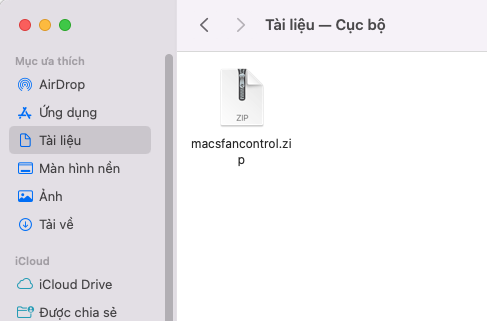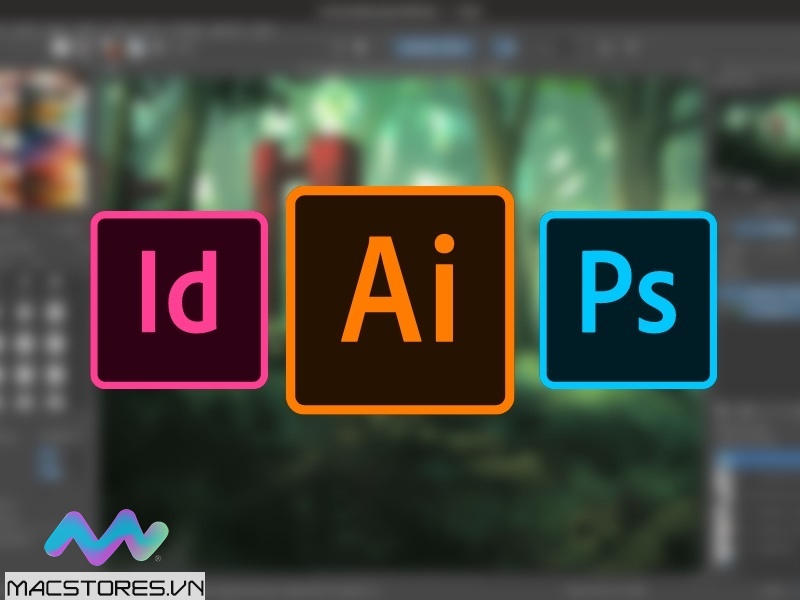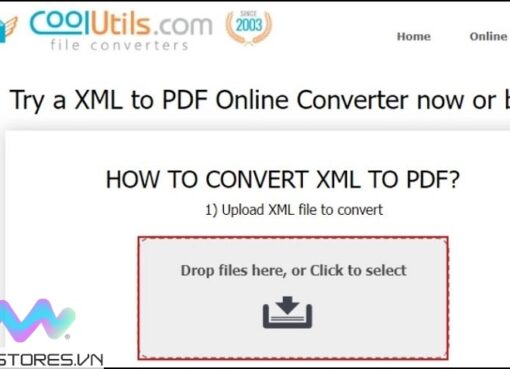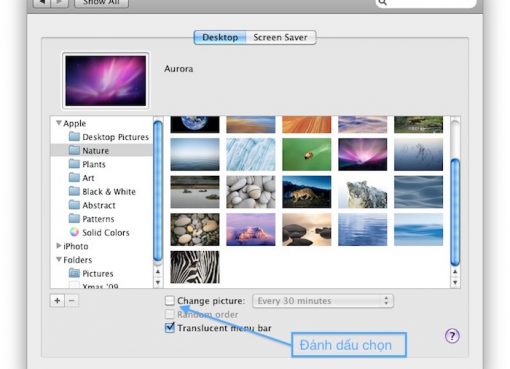Sau khi đã cài card màn hình rời cho máy, bạn sẽ cần thêm vài bước cài đặt nữa nếu muốn có được hiển thị đồ họa tối ưu nhất khi chơi game.
Đầu tiên bạn cần xác nhận máy tính đã nhận card đồ họa rời chưa. Nếu trong Device Manager hiện tên card tức là đã nhận đủ.
Sau đó bạn có thể làm tiếp theo các bước dưới đây.
Cách cài đặt tối ưu hóa hiệu năng card AMD
Bước 1: Tại desktop, click chuột phải vào chỗ trống rồi chọn AMD Radeon Settings.
Bước 2: Trong cửa sổ vừa hiện ra, click vào nút Add có kèm biểu tượng dấu +.
Bước 3: Một cửa sổ khác sẽ hiện ra. Tại đây, click chọn game mà bạn muốn được tối ưu hóa hiệu năng đồ họa. Lưu ý hãy chọn đúng file chạy của game (có định dạng Application).
Bước 4: Vậy là xong, card đã được thiết lập để tối ưu hóa mỗi khi bạn chơi game vừa chọn. Nếu bạn muốn tối ưu hóa đồ họa trên nhiều game thì lặp lại các bước trên để lần lượt thêm các game vào danh sách được tối ưu hóa nhé.
Khách hàng mua các sản phẩm như laptop MacBook như Air M1, Air M2, Air M3, Pro M1, Pro M2, Pro M3,… tại Macstore có thể mang máy tới hệ thống Macstore để kiểm tra miễn phí.
Với đội ngũ kỹ thuật viên được đào tạo bài bản, sử dụng 100% phụ kiện chính hãng từ Apple, Macstore cam kết mang tới những dịch vụ với chất lượng hoàn hảo, uy tín và chuyên nghiệp nhất cho khách hàng.
Để có thêm thông tin, khách hàng có thể liên hệ với Macstore qua:
- Website: https://macstores.vn/
- Fanpage: https://www.facebook.com/Macstore.vn
- Zalo/hotline: 0935 023 023